
В пользователя присутствует возможность узнать когда была установлена ОС Windows 10. Чем раньше она была система, тем больше вероятность, что её необходимо очистить от ненужных файлов. Со временем накапливаются временные файлы и система начинает притормаживать.
Эта статья расскажет, как посмотреть дату установки Windows 10. Она не несёт никакой полезной информации для пользователя. Но всё же если несколько лет система не обновлялась, тогда стоит задуматься. Каждое обновление повышает стабильность и приносит нововведения.
Дата установки Windows 10
Проводник
Самый простой способ заключается в просмотре свойств папки пользователя. После установки системы выполняется создание учётной записи пользователя. И на системном диске создаётся папка с данными пользователя в день установки. А значит дата будет соответствовать.
Как узнать дату установки Windows.Когда была установлена Windows
Перейдите в расположение C: Пользователи Имя_Пользователя. И теперь в контекстном меню выберите Свойства. Смотрим дату в строке Создан раздела Общие.

Если же на компьютере несколько учетных записей, тогда смотрите свойства папки того пользователя, который является администратором. Однозначно в случае множества пересоздания учетных записей таким способом посмотреть дату установки будет не возможно.
Командная строка
Командная строка в последних обновлениях была спрятана. Смотрите другие способы запуска командной строки в Windows 10. В контекстном меню кнопки пуск теперь отображается Windows PowerShell. Её даже не обязательно запускать от имени администратора.
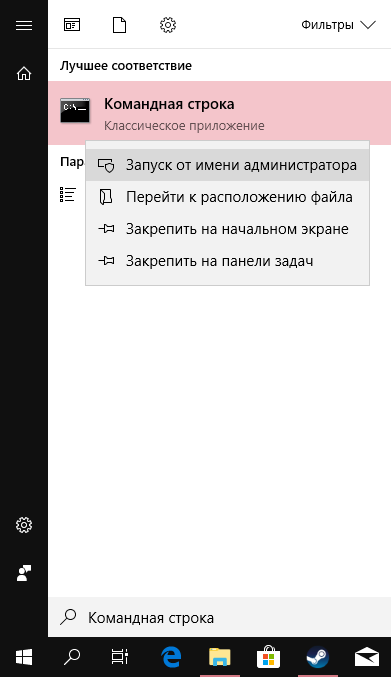
- В пуске начните вводить Командная строка и в результатах поиска выберите классическое приложение нажав Запуск от имени администратора.
- В открывшемся окне командной строки выполните systeminfo.
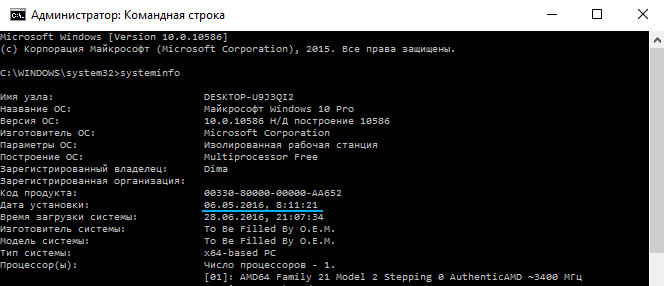
Здесь Вы можете увидеть много полезной информации, начиная от доступной виртуальной памяти и заканчивая количеством установленных обновлений.
Но все же нам нужно узнать дату установки Windows 10. Для этого мы можем вывести на экран только информацию о дате установки при помощи команды:
systeminfo | find «Дата установки»
Для опытных пользователей существует следующая команда:
wmic os get installdate
В результатах которой первые восемь цифр это год, месяц и день установки Windows 10, а остальные уже часы, минуты и секунды.
Как узнать, когда была установлена Windows
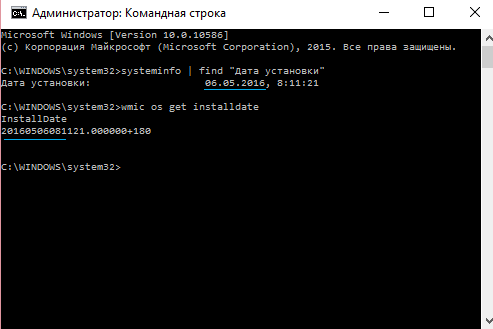
Speccy
Если Вы не любите возиться с командной строкой и Вам проще загрузить сторонний софт. Например, Вы можете воспользоваться программой Speccy, которая покажет когда был установлена Windows 10. Можно воспользоваться другим ПО, чтобы узнать данные о системе.
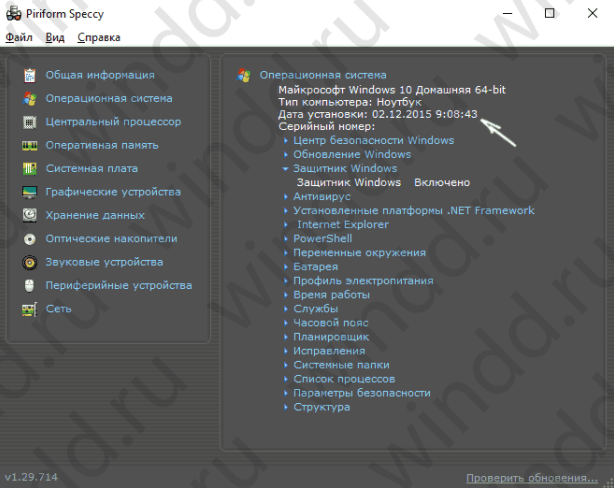
Рекомендуем воспользоваться несколькими способами одновременно и сравнить получаемые результаты. Так Вы узнаете является ли Ваша учётная запись первой после чистой установки Windows 10. Как минимум дата установки, может сказать нуждается система в обслуживании.
На этом и всё, надеюсь эта статья была для Вас интересной. Пишите в комментарии какие ещё Вы знаете способы просмотра даты установки, и какой для Вас самый удобный. Возможно мы рассказали не обо всех известных способах. Не забывайте подписываться на обновления.
Источник: windd.pro
Как узнать, когда в Windows 10 было установлено последнее крупное обновление

К аждые шесть месяцев Microsoft выпускает крупное обновление Windows 10, но Windows устанавливает их не сразу. Если Вы не знаете, когда в последний раз обновляли Windows, есть несколько способов проверить дату установки последнего крупного обновления.
Как проверить дату установки крупного обновления в параметрах
Сначала откройте меню «Пуск» и щелкните значок шестеренки, чтобы открыть «Параметры». Вы также можете нажать Windows + i на клавиатуре.
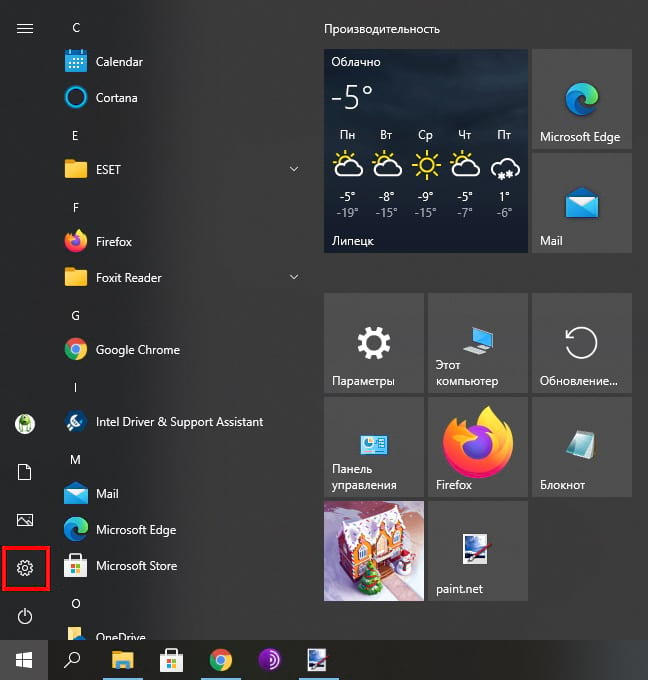
В окне «Параметры» нажмите «Система».
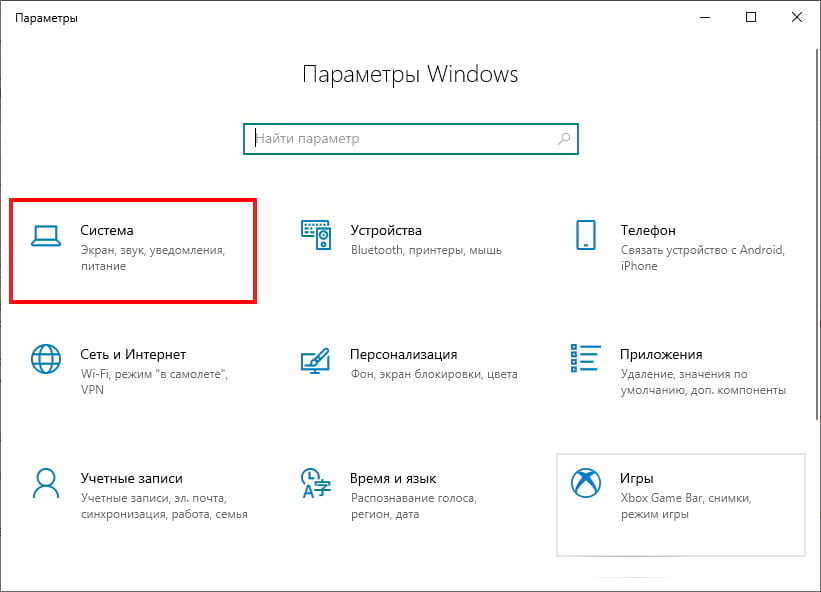
На панели «Система» прокрутите вниз до конца списка и выберите «О программе» на боковой панели.
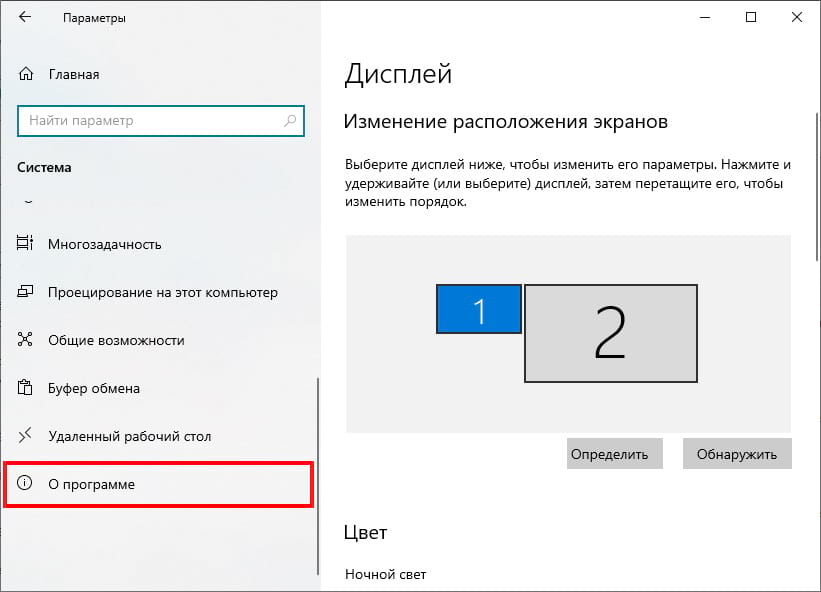
На странице «О программе» прокрутите вниз до раздела «Характеристики Windows». Вы найдете последнюю дату установки крупной версии Windows справа от пункта «Дата установки».
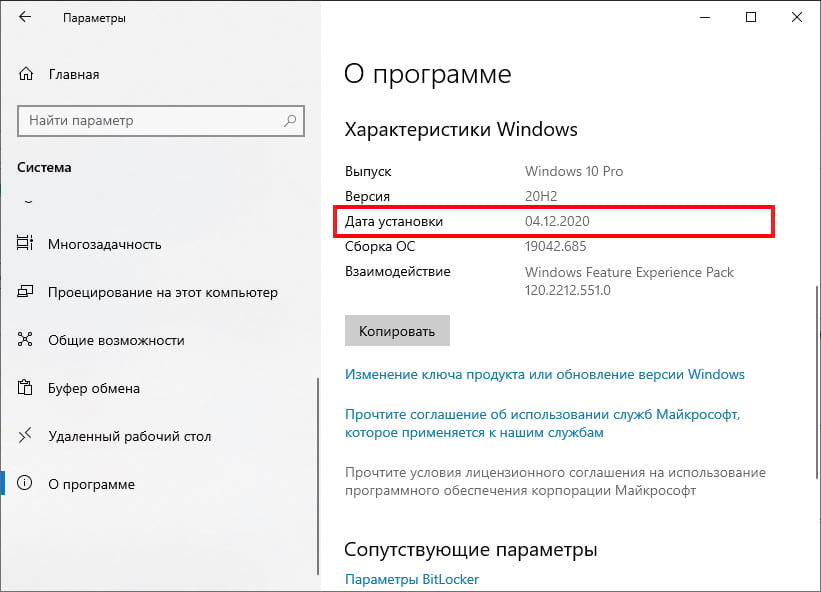
Указанная здесь «Дата установки» относится только к крупным обновлениям Windows, которые выпускаются дважды в год. Дата установки небольших обновлений здесь не указана. Вы можете перейти в «Параметры» > «Обновление и безопасность» > «Центр обновления Windows» > «Просмотр журнала обновлений», чтобы просмотреть список последних установленных небольших обновлений Windows.
Чтобы узнать, используете ли Вы последнее крупное обновление Windows 10, посмотрите на название версии, которое указано чуть Выше «Дата установки». Сравните ее с последней версией Windows 10.
Если Вам нужно сообщить эту информацию кому-то другому, Windows предоставляет удобный способ быстро скопировать технические характеристики Вашей системы (включая «Дата установки») в буфер обмена. Для этого нажмите кнопку «Копировать» под списком «Характеристики Windows», и Вы сможете вставить их в документ, электронное письмо или сообщение.

Как проверить дату установки крупного обновления из командной строки
Вы также можете быстро проверить дату установки последнего обновления Windows из командной строки. Сначала откройте меню «Пуск», наберите «cmd», затем щелкните значок «Командная строка».
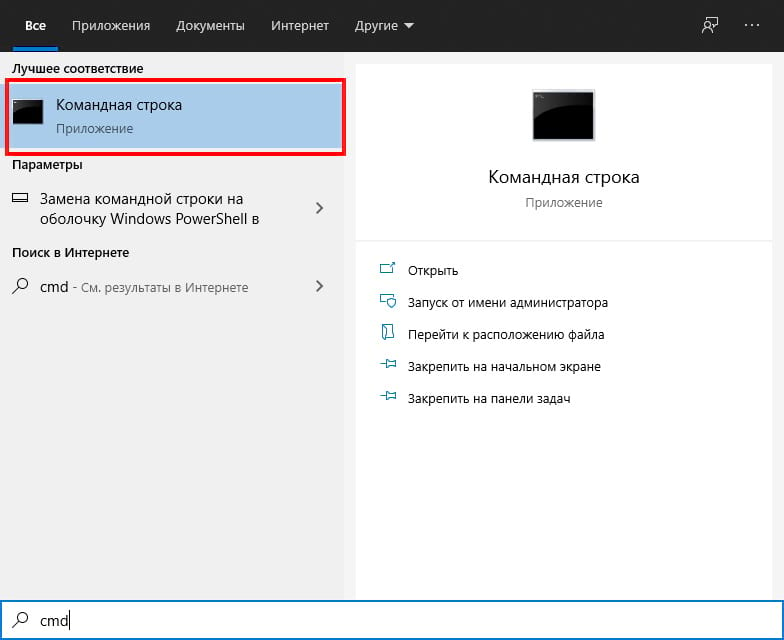
Когда откроется «Командная строка», введите (или скопируйте и вставьте) следующую команду и нажмите «Enter»:

Вы увидите дату установки последней крупной версии (даже время установки с точностью до секунды). Когда Вы закончите, закройте окно «Командная строка».
Источник: guidepc.ru
Как узнать
дату установки Windows

В интерфейсе Windows по каким-то причинам нигде не отображается информация о дате установки на компьютере операционной системы. Тем не менее, знать эту информацию в некоторых случаях весьма полезно.
Например, если Вы приобрели б/у компьютер или ноутбук, по дате установки на нем Windows можно примерно предположить, сколько времени он был в эксплуатации.
Посмотреть дату установки Windows иногда хочется просто ради интереса или по каким-то другим причинам. Сделать это можно несколькими способами.
Способ 1
В большинстве случаев, дата установки на компьютере Windows совпадает с датой создания на его диске C: папки Windows или папки Пользователи (Users).
Открываем диск С:, щелкаем правой кнопкой мышки по одной из указанных папок, в появившемся контекстном меню выбираем пункт «Свойства» и смотрим дату создания.

Этот способ очень простой, но он не всегда предоставляет правильную информацию. Например, если на компьютере была установлена одна версия Windows, которая затем была обновлена до более новой, в свойствах указанных папок будет отображаться дата установки самой первой версии Windows.
Способ 2
Узнать дату установки Windows можно через командную строку, действуя следующим образом:
• открыть командную строку (ищите соответствующий пункт в меню «Пуск»). Подробнее о том, как открыть командную строку, можно узнать здесь;
• в окне командной строки сразу после приглашения типа «CUsers. >» ввести команду systeminfo и нажать клавишу Энтер.
Через некоторое время в этом же окне отобразится подробная информация о Windows компьютера, в том числе и дата ее установки.

ПОДЕЛИТЬСЯ:

НАПИСАТЬ АВТОРУ
Похожие материалы

Как поставить компьютер на таймер выключения
Если нужно, чтобы компьютер самостоятельно выключился через определенное время, его можно поставить на таймер выключения. По истечению указанного пользователем времени Windows закроет все программы и прекратит свою работу.
Активировать таймер выключения компьютера можно как штатными средствами Windows, так и при помощи специальных программ.

Почему на компьютере сбивается время и дата
Одной из распространенных проблем, с которой рано или поздно сталкиваются владельцы компьютеров, является сбой настроек времени и даты. Компьютер упорно «отказывается» их запоминать и после каждого его выключения дату и время приходится настраивать снова.
Причина этой неполадки очень проста. Устранить проблему можно самостоятельно в домашних условиях.

Как узнать время включения компьютера
В некоторых случаях очень полезно знать, когда именно был включен компьютер. Например, обнаружив, что Ваш компьютер кто-то включил без Вашего ведома, можно посмотреть время его включения и, исходя из этого, приблизительно определить, кто это мог сделать.
Время включения компьютера узнать не сложно. Нужно только знать, где именно эту информацию можно посмотреть.
Существует, как минимум, 2 способа узнать время включения компьютера.

Как архивировать файлы. Распаковка архивов
Из этой статьи читатель узнает об эффективном и простом способе уменьшения размера файлов, позволяющем хранить на запоминающих устройствах (флешках, жестких дисках и др.) намного больше файлов без потери или ухудшения их содержания, экономить трафик и время при пересылке их через Интернет и т.д.
Речь пойдет об архивации файлов, а также о предназначенных для этого программах.

Как изменить ассоциации файлов
Операционная система Windows умеет автоматически определять тип каждого файла и открывать его при помощи подходящей программы. Пользователю достаточно лишь дважды щелкнуть по файлу левой кнопкой мышки.
Происходит это потому, что у каждого файла есть расширение, а в настойках операционной системы компьютера заложена некая схема взаимосвязей, в которой каждому расширению файла соответствует определенная программа, которую компьютер использует чтобы открывать такие файлы. Эта схема взаимосвязей типов расширений файлов и программ называется ассоциациями файлов.
Программа, при помощи которой компьютер автоматически открывает файлы определенного типа, называется программой по умолчанию.
Если пользователя не устаивает программа, используемая по умолчанию для какого-то типа файлов, ассоциации файлов можно изменить.

Автоматическая смена обоев рабочего стола
Рабочий стол — важная часть операционной системы Windows, занимающая почти все пространство экрана компьютера и находящаяся в поле нашего зрения значительную часть времени. Поэтому очень важно, чтобы его внешний вид вызывал позитивные эмоции. Достигается это во многом благодаря размещению на рабочем столе красивых фоновых изображений (обоев).
В статье речь пойдет о том, как настроить автоматическую смену фоновых изображений рабочего стола с определенной периодичностью.

ПОКАЗАТЬ ЕЩЕ
Источник: www.chaynikam.info